ScreenToGif gif 만들기 화면 캡처 프로그램
ScreenToGif는 PC 화면 캡처 화면 녹화 후 Gif 만들기, 움짤 만들기를 할 수 있는 무료 프로그램입니다. 이 프로그램을 제가 자주 사용하는 이유는 화면 캡처 후 Gif 뿐만 아니라 동영상 파일로도 저장을 할 수 있다는 것인데요. 가끔 포스팅을 할 때, 또는 지인에게 알려줄 때 글로는 한계가 있어 gif 만들기, 움짤 만들기가 필요할 때 아주 잘 이용하고 있습니다.
목차
gif 파일이란?
gif파일은 그림 파일 형식 중 하나로, 이미지이지만 움직이는 영상을 가벼운 용량으로, 빠르게 로딩할 수 있어 많이들 이용하고 있는 그래픽 파일 형식입니다. 움직이는 이미지이지만 음성 데이터는 포함할 수 없고, 이미지를 연속적으로 보여줌으로서 영상처럼 볼 수 있는 이미지라고 생각하시면 됩니다.
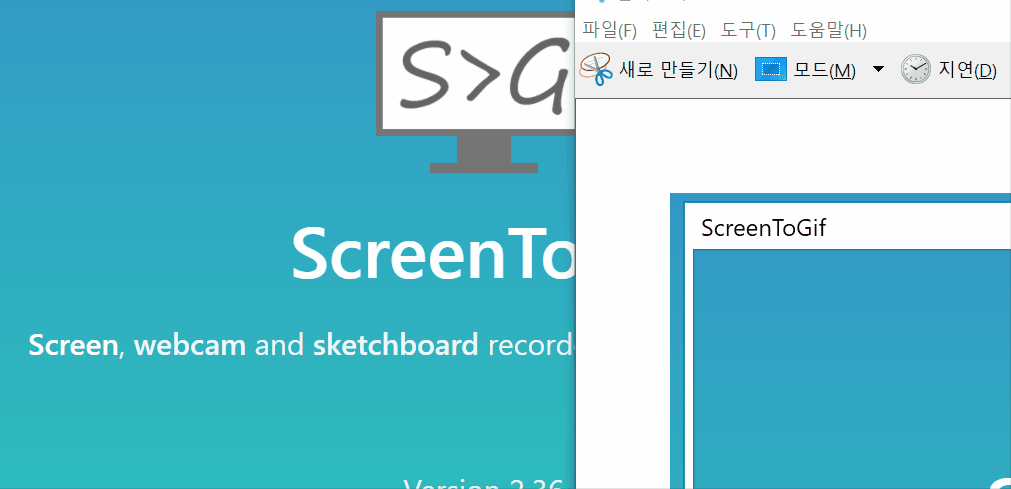
1997년 컴퓨서브가 발표하였고, 월드 와이드 웹(www)에서 가장 많이 쓰이는 이미지 형식 중 하나인데요.
우리가 메신저, 카카오톡을 통해 이미지 파일을 전송할 때 gif 이미지로 움짤 같은 거를 전송하기 때문에, 대중적으로 많이 사용하고, 용량이 적어 부담없이 이용할 수 있습니다.
ScreenToGif 다운로드방법
ScreenToGif라는 프로그램은 무료 프로그램으로, 정말 쉽게 PC 화면 캡처, 화면 녹화를 한 후 Gif나 움짤 만들기가 가능한데요~ PC에 영상을 틀어놓고 녹화하여 Gif 만들기로도 사용할 수 있어 유용합니다.
ScreenToGif 다운로드는 아래 공식 사이트에서 가능하니, 아래 링크를 클릭해서 들어가주세요~
ScreenToGif 홈페이지에 접속하시면, 아래 스크린샷처럼 가운데에 Installer라는 설치하는 버튼이 보이실텐데요~ 현재 버전은 2.36버전이고, ScreenToGif 홈페이지에 접속하셔서, Installer 설치 버튼을 클릭하신 후 설치가 가능합니다. 요새 사용하는 PC의 경우 64비트이지만, 혹시 32비트 PC를 사용하신다면 x32 를 선택하시고 다운로드 하시면 됩니다.

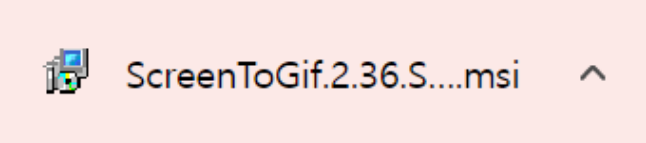
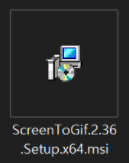
Installer 버튼을 누르신 후 다운로드를 하셨다면, 다운로드 폴더 안에 ScreenToGif라는 파일을 확인하실 수 있을 건데요. 만약 찾지 못하셨다면, 브라우저 하단에 다운로드가 완료되면 표시되니까요. 실행하셔서 설치해주세요~ 한국어 버전도 지원하기 때문에, 간단하고 쉽게 설치를 진행하실 수 있습니다.
gif 만들기 ScreenToGif 사용방법
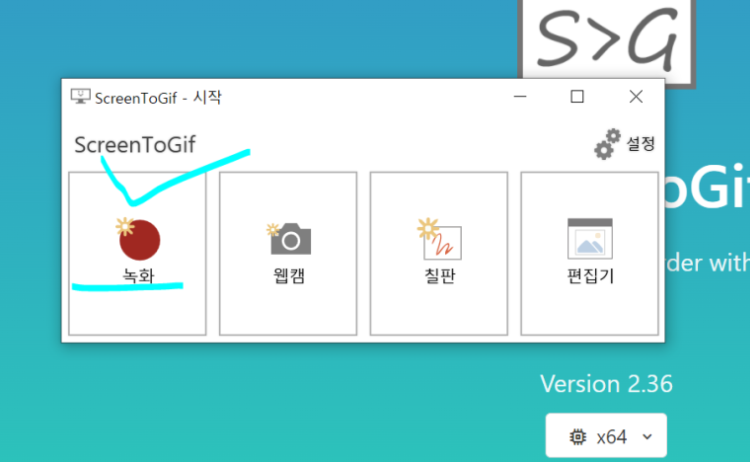
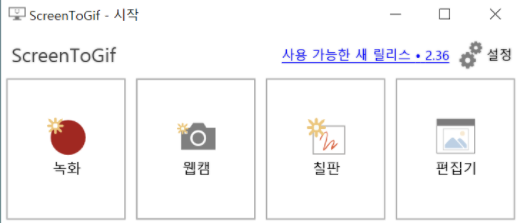
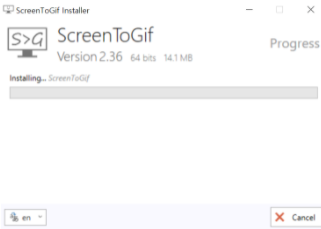
이제 gif 만들기 ScreenToGif 사용방법을 알려드리도록 하겠습니다.
사용 방법은 정말 간단한데요. 우선, GIF 만들기 프로그램을 실행해주시길 바랍니다. 프로그램을 실행하면 새로운 업데이트 버전이 있을 경우, 사용 가능한 새 릴리스 라고 파란색 글자로 표시가 됩니다. 그 글씨를 클릭하시면 새로운 업데이트가 진행되기 떄문에, 업데이트될 때마다 새로 다운로드를 안 하셔도 새 버전을 사용할 수 있습니다.
프로그램을 실행하셨다면, 빨간색 녹화 버튼을 클릭합니다. 녹화 버튼을 클릭하면, 아래 스크린샷과 같이 창이 하나 뜨는데요~ 자유롭게 창 크기를 조절해서 PC 화면 녹화 창을 원하는 곳에 위치시켜줍니다. 노트북 화면 녹화 설정이 완료 되었다면, 우측 하단에 녹화 버튼을 클릭하시건, F7 키보드를 클릭해주세요.


이제, 녹화버튼을 누르자 마자 바로 녹화가 시작됩니다. 만약, 일시정지를 하고 싶다면 일시정지 버튼을, 화면 녹화가 끝났다면 정지 버튼을 누릅니다. PC 화면 녹화가 끝나면 이제 ScreenToGif 편집기로 바로 이동합니다. 간단한 편집이 가능하기 때문에 편집이 필요하시다면 편집을 하셔도 됩니다! 설정을 완료하셨다면 저장 버튼을 눌러주세요~
마지막으로 제일 중요한 저장 방법입니다. 만약 동영상 파일로 저장을 원하시면, 파일 종류에서 원하는 동영상 파일 포맷을 선택하면 됩니다. Gif 뿐만 아니라 avi, mkv, mov, mp4, webm 형식의 video 포맷으로 저장이 가능하기 때문이에요. Gif 만들기를 하시려면, Gif 형식으로 저장을 하고 싶으시다면, 파일 종류에서 Gif를 선택해주시면 됩니다.
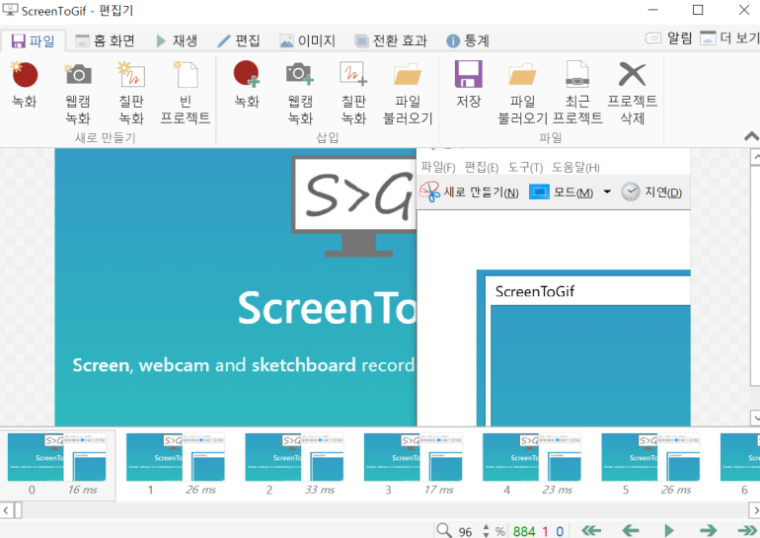
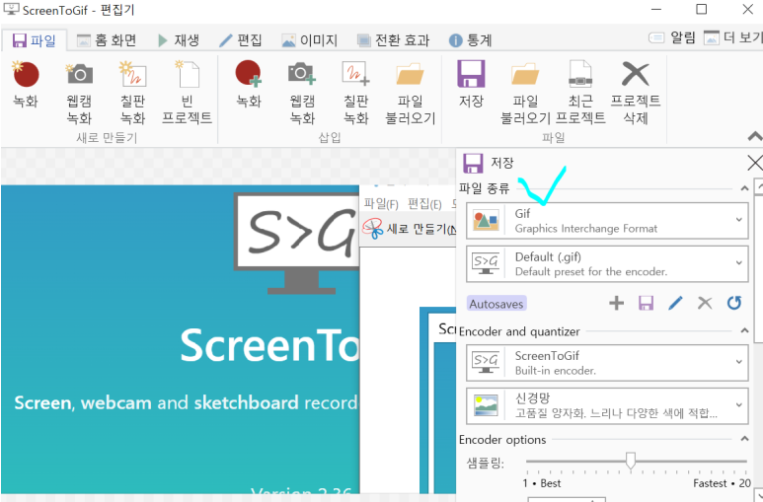
이상으로 ScreenToGif 프로그램을 이용하여 노트북 화면 캡처, 화면 녹화를 진행한 후 gif 만들기, 움짤 만들기하는 방법에 대해서 알아보았습니다:)
한 번 알아두시면, 정말 유용하게 계속해서 사용이 가능하시니까요!
gif 프로그램 사용을 해보시며, 익숙해지시면 금방 쉽게 사용하실 수 있으실 겁니다!!
참고할 만한 글
스마트폰 교통카드 사용법 삼성페이
스마트폰 교통카드 사용법 삼성페이 목차 스마트폰 NFC 기능 및 위치 소개 NFC 교통카드 사용법 삼성페이 교통카드 사용법 안드로이드 스마트폰을 사용하고 계시면, 특히 삼성페이가 되는 스마트
it.sohyun-ing.com
노트북 모니터 연결 방법 확장하기
노트북 모니터 연결 방법 확장하기 목차 노트북 모니터 연결 방법 hdmi 케이블 사용 노트북 모니터 연결 설정 (듀얼 모니터 설정) 노트북 모니터 연결 후 위치 설정하기 (디스플레이 설정) 이번 포
it.sohyun-ing.com
내 PC 돌보미 서비스 이용 방법
내 PC 돌보미 서비스 이용 방법 PC와 스마트폰 보안점검 목차 내 PC 돌보미 서비스 소개 내 PC 돌보미 서비스 신청 방법 내 PC 돌보미 서비스 공식 홈페이지 내 PC 돌보미 서비스 후기 내 PC 돌보미 서
it.sohyun-ing.com
PDF파일 합치기 사이트 소개
PDF파일 합치기 사이트 소개 목차 iLOVEpdf 사이트 소개 Smallpdf 사이트 소개 PDF파일 합치기 사이트를 찾고 계시나요? 사실 굉장히 많이 이용하게 되는 기능인 것 같습니다. 일반 pdf뷰어 프로그램에
it.sohyun-ing.com
녹스 앱플레이어 다운로드 사용법
녹스 앱플레이어 다운로드 사용방법 목차 녹스 앱플레이어 소개 녹스 앱플레이어 다운로드 녹스 앱플레이어 사용법 PC에 프로그램이 없어 모바일앱만으로 작업해야할 때, 모바일앱 게임을 PC
it.sohyun-ing.com
'IT사용서' 카테고리의 다른 글
| 모바일 운전면허증 발급방법 및 pass앱 (0) | 2022.03.02 |
|---|---|
| html hexcode 색상 코드표와 이름표 (0) | 2022.02.25 |
| 구글지도 로드뷰 (0) | 2022.02.14 |
| 큐넷 홈페이지 시험일정 (0) | 2022.02.14 |
| 스마트폰 교통카드 사용법 삼성페이 (0) | 2022.02.12 |



